
Mục lục:
- Tác giả John Day [email protected].
- Public 2024-01-30 13:31.
- Sửa đổi lần cuối 2025-01-23 15:14.
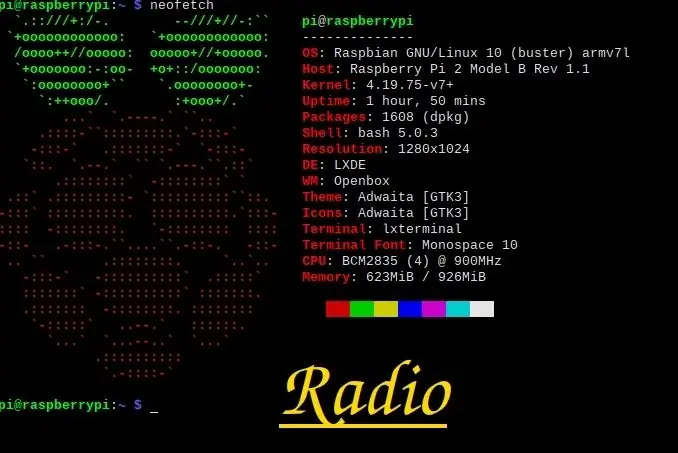
Tôi tất cả mọi người, vâng, tôi đã trở lại để "dạy", đã qua rất nhiều thời gian kể từ hướng dẫn cuối cùng mà tôi viết nhưng tôi đang học thêm để "dạy" cho các bạn nhiều hơn. Vì vậy, hãy bắt đầu.
Nhiều người trong số các bạn đang tìm hiểu về bùn và các thành phần khác mà chúng tôi cần… Không đâu, chúng tôi chỉ cần một RPi và một đoạn dây, và kết nối internet.
Quân nhu
- Rashpberry Pi 1, 2, 3, 4 / A, B, 0 /
- Kết nối Internet.
- Dây jumper trở lên
Bước 1: Prebaring RPi
Kết nối Rashpberry của bạn với màn hình hoặc TV kéo cáp HDMI.
Conect một con chuột USB.
Conect bàn phím USB.
Bật TV và đặt đầu vào HDMI của corret.
conect to Rashpberry một nguồn 2A hỗ trợ với ổ cắm 5VDC đến micro USB.
Pi shord của bạn cho bạn thấy rất nhiều coulors.
LƯU Ý: Bạn có thể cần cài đặt hệ điều hành sau khi thực hiện các bước này, bạn có thể xem cách thực hiện tại đây.
Bước 2: Cài đặt PiFmAdv
PiFmAdv là một thư viện được tạo bởi "miegl" và cho phép bạn truyền đài FM từ Pi của mình.
Mở cửa sổ dòng lệnh và nhập (hoặc sao chép-dán):
sudo apt-get install libsndfile1-dev
Khi hoàn thành, hãy nhập dòng này, mỗi dòng:
git clone https://github.com/Miegl/PiFmAdv.gitcd PiFmAdv / src make clean make
Khi hoàn tất, bạn có thể chạy mã với:
sudo./pi_fm_adv
Nhưng bạn sẽ không ở đây bất cứ điều gì, chỉ cần một tín hiệu rõ ràng trên 87,6MHz bởi vì nó không phát bất cứ điều gì.
Bước 3: Sử dụng PiFmAdv
Nhấn Ctrl + c để dừng. Và Nhập:
sudo./pi_fm_adv --audio sound.wav
Bây giờ bạn nghe thấy một giọng nói trên đài phát thanh !!
Bạn có thể tải xuống một bản nhạc từ internet ở định dạng.wav, hãy di chuyển nó vào thư mục PiFmAdv và chơi nó bằng:
sudo./pi_fm_adv --audio yourMusic.wav
Bước 4: Sử dụng nhiều hơn
Để biết thêm các chức năng, bạn gõ:
sudo./pi_fm_adv
tiếp theo là các chức năng mà bạn muốn sử dụng.
Bạn có thể tìm thấy nó trên trang GitHub của "miegl"
Bước 5: Chú ý
Chú ý! Không truyền tín hiệu của bạn qua các tín hiệu khác của đài phát thanh, hành động này sẽ bị trừng phạt bởi Pháp luật
LƯU Ý KHÁC !! Truyền tín hiệu mà không có tự động bị cấm theo quy tắc của FCC (Hoa Kỳ) và Anacom (Châu Âu), vì vậy hãy cẩn thận với những gì bạn làm
TÔI KHÔNG CHỊU TRÁCH NHIỆM ĐỐI VỚI HÀNH VI CỦA BẠN
Bước 6: Thêm !! Thêm !
Nếu trong đài của bạn, bạn nhận được âm thanh nhưng có vẻ quá chậm, bạn có thể sửa lỗi này bằng cách chạy:
sudo nano /boot/config.txt
rồi cuộn đến cuối và thêm:
gpu_freq = 250
hoặc
gpu_freq = 255
và sau đó lưu và khởi động lại
Đề xuất:
Bộ sạc pin axit chì 4V đơn giản với chỉ định: 3 bước

Bộ sạc pin axit chì 4V đơn giản với chỉ định: Xin chào các bạn !! Bộ sạc này tôi đã làm rất tốt cho tôi. Tôi đã sạc và xả pin nhiều lần để biết giới hạn điện áp sạc và dòng điện bão hòa. Bộ sạc mà tôi đã phát triển ở đây dựa trên nghiên cứu của tôi từ internet và kinh nghiệm
Mạch hệ thống truyền đường dài: 6 bước

Mạch hệ thống truyền đường dài: Hôm nay trong bài này chúng ta sẽ nói về cách tạo một mạch hệ thống truyền đường dài cơ bản. Cùng với những dòng này, hãy để tôi cung cấp cho bạn một mô tả ngắn gọn về mạch. Nói chung chức năng này như thế nào và Tôi đang nói những điều với bạn như thế nào
Mức độ của Máy phân tích hồng ngoại rang cho các nhà rang cà phê: 13 bước (có hình ảnh)

Mức độ của Máy phân tích hồng ngoại rang cho các nhà rang cà phê: Giới thiệu Cà phê là một loại đồ uống được tiêu thụ trên khắp thế giới vì cả đặc tính cảm quan và chức năng của nó. Hương vị, hương thơm, caffein và hàm lượng chất chống oxy hóa của cà phê chỉ là một vài phẩm chất đã làm nên thành công của ngành cà phê. Trong khi g
Tai nghe cho răng - Bạn có thể nghe bằng răng của mình không ?: 8 bước (có hình ảnh)

Tai nghe cho răng - Bạn có thể nghe bằng răng của mình không?: * - * Tài liệu hướng dẫn này bằng tiếng Anh. Vui lòng nhấp vào đây để xem phiên bản tiếng Hà Lan, * - * Deze Guiductable được sử dụng bởi het Engels. Klik hier voor de Nederlandse versie.Hắn bằng răng. Nghe giống như khoa học viễn tưởng? Không, không phải! Với chiếc headpho 'răng tự làm này
Bánh răng chuyển động tuyệt vời được điều khiển bởi các nút tuyệt vời (sẽ tiếp tục): 9 bước

Bánh răng chuyển động tuyệt vời được điều khiển bằng các nút tuyệt vời (sẽ tiếp tục): Thiết kế trò chơi điện tử / vật lý cho UCLA Design Media Arts với Eddo Stern. Hướng dẫn này không đầy đủ. Dự án vẫn đang được tiến hành
